Så här flyttar du WeChat-historiken till en ny iPhone (iOS 17/16/15/14/13 stöds)
Som den populära meddelanden-appen utvecklad av Tencent används WeChat nu lika ofta som WhatsApp av aktiva användare. Den har olika versioner för Android, iPhone, Black Berry, Windows-telefon, Windows PC och Mac.
WeChat används ofta för att skicka meddelanden, videor, fotografier och filer till vänner och dela dem i vännercirkeln. En sak du behöver märka är att WeChat inte kan spara meddelanden på din iPhone.
Så här kommer problemet. När du köpte en ny iPhone och loggar in WeChat kan du inte kontrollera de tidigare meddelandena. Men oroa dig inte. I det här inlägget kommer vi att dela dig exakt hur du gör flytta WeChat-historik till ny iPhone.
Del 1. Hur man överför WeChat-data till ny iPhone med tredjepartsverktyg
För att flytta WeChat-historik till en ny iPhone måste du säkerhetskopiera WeChat-data först. Sedan kan du välja att återställa data till den nya iPhone. Att använda ett backup-program är utan tvekan ett bekvämt sätt att uppnå detta. Aiseesoft IOS Data Backup & Restore gör det enkelt att säkerhetskopiera och återställa WeChat-meddelanden till den nya iPhone.

Nedladdningar
FoneLab iOS Data Backup & Restore
- Säkerhetskopiera WeChat, WhatsApp, Kik, LINE, Messenger, meddelanden, samtalslogg, kontakter etc.
- Säkerhetskopiera iPhone / iPad-data till datorn och återställ den till iOS-enhet eller dator.
- Förhandsgranska och välj säkerhetskopior för röstminnen, kontakter, videor, anteckningar, ljud som ska återställas.
- Exportera iOS-data som WeChat-meddelanden från säkerhetskopieringsfil med HTML-, CSV- eller vCard-format.
Säkerhetskopiera och återställ WeChat-meddelanden med iOS Data Backup & Restore
Steg 1.
Efter gratis nedladdning säkerhetskopieringsappen, installera och starta den på din dator. Anslut din iPhone till datorn med USB-kabeln. Klick "IOS Data Backup & Restore"för att ange dess huvudgränssnitt.

Steg 2.
Välj "IOS Data Backup" på vänster sida och programmet kommer att upptäcka din iPhone automatiskt. Du kan välja ett säkerhetskopieringsläge från "Standard säkerhetskopiering"Eller"Krypterad säkerhetskopieringKlicka sedan på "Start" för att bearbeta säkerhetskopian.

Steg 3.
Du kan välja vilken typ av data du vill säkerhetskopiera. Välj "WeChat & bilagor" för att säkerhetskopiera meddelanden inklusive WeChat-meddelanden. Om du vill säkerhetskopiera alla dina iPhone-data, markera dem alla och klicka på "Nästa" gå vidare.

Steg 4.
Därefter kan du förhandsgranska säkerhetskopian av WeChat-meddelanden. Anslut sedan din nya iPhone via USB-kabel till din dator. Välj "IOS Data Backup & Restore">"IOS Data Restore" för att visa säkerhetskopian.
Steg 5.
Välj säkerhetskopian och klicka på "Visa nu" för att se backup WeChat-meddelanden. Välj "WeChat & bilagor"Och klicka på"Återställ till Enhet" för att återställa säkerhetskopian till nya iPhone.
Del 2. Hur man överför WeChat-historik till ny iPhone på enheten
Chatthistorikmigreringstjänsten i WeChat låter dig migrera WeChat-chattar till en annan enhet. Men du måste se till att de två enheterna ansluter samma stabila Wi-Fi-nätverk.
Steg 1.
Öppna WeChat-appen på din gamla telefon. Gå till Me > Inställningar > Allmänt > Säkerhetskopiera och migrera chattar.

Steg 2.
Välja Migrera chattar till en annan enhet. Du kan välja att migrera hela chatthistoriken eller migrera delvis chatthistorik.
Steg 3.
När du har valt chatthistoriken klickar du på Nästa för att gå vidare. Skanna sedan QR-koden för att logga in din WeChat med din nya iPhone.

Efter skanning kommer WeChat-historiken att överföras till den nya iPhone. Genom denna metod kan du få WeChat-meddelanden kvar på din nya iPhone.
Del 3. Hur man migrerar WeChat-historia till ny iPhone på datorn
Ett annat sätt att överföra WeChat-historik till ny iPhone är att använda WeChat för Windows eller Mac på din dator. Du kan följa stegen för att säkerhetskopiera och återställa WeChat-data till den nya iPhone.
Steg 1.
Logga in WeChat-appen på din dator.
Steg 2.
Klicka på More-knappen på vänster sida av gränssnittet och välj Säkerhetskopiera och återställa.
Steg 3.
Välj "Säkerhetskopiera på PC" och bekräfta säkerhetskopieringsalternativet på din telefon. Du bör se till att din telefon och dator är anslutna till samma Wi-Fi-nätverk.
Steg 4.
När säkerhetskopieringen är klar, välj "Återställ på telefon" för att återställa WeChat-historikbackupen till din nya iPhone.

Slutsats
Allt som allt, flyttar WeChat-historik till ny iPhone är inte så komplicerat som du trodde innan. Du kan säkerhetskopiera och återställa WeChat-meddelanden i WeChat-appen med dess säkerhetskopieringsfunktion. Eller så kan du välja iOS Data Backup & Restore för att välja den data du vill ha och flytta den till din nya enhet. Om du har några bättre lösningar, tveka inte att lämna en kommentar.
Vad tycker du om detta inlägg?
Utmärkt
Betyg: 4.8 / 5 (baserat på 95-röster)Följ oss på
 Lämna din kommentar och gå med i vår diskussion
Lämna din kommentar och gå med i vår diskussion
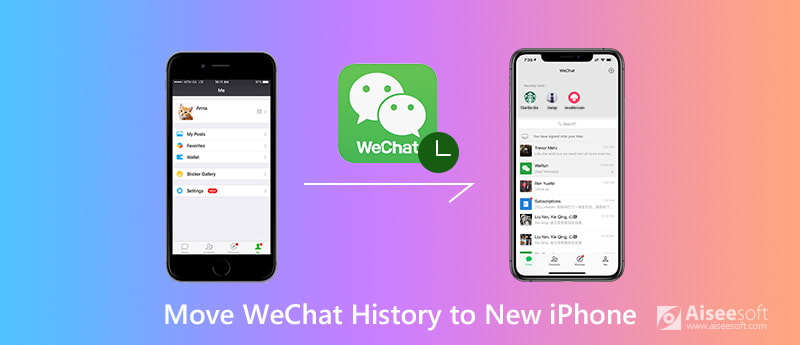

100 % säker. Inga annonser.
100 % säker. Inga annonser.







100 % säker. Inga annonser.
100 % säker. Inga annonser.